Cómo recibir alertas para dormir según cuándo necesitas despertarte

Cómo recibir alertas para dormir según cuándo necesitas despertarte
Un teclado numérico puede parecer frívolo, especialmente si tiene que comprar una computadora portátil más grande para obtener una. Muchos usuarios trabajan con las teclas numéricas en la parte superior de las teclas alfabéticas y no necesitan un teclado numérico dedicado.
Para los usuarios que trabajan con números, por ejemplo, hojas de cálculo o software de contabilidad, un teclado numérico es imprescindible. Los usuarios pueden obtener teclados con un teclado numérico incorporado o pueden conectar uno externo a su sistema a través de un puerto USB.
El teclado numérico no funciona en Windows 10
El teclado numérico, la mayoría de las veces, es parte del teclado. Si el teclado de su sistema está funcionando, es lógico que el número también funcione. En caso de que el teclado numérico no funcione, ejecute las comprobaciones básicas a continuación y luego intente las correcciones que se enumeran a continuación.
Controles básicos
Si no puede ingresar números en el Bloc de notas y cuando haya conectado un teclado diferente al sistema, pruebe las soluciones que se enumeran a continuación.
1. Encienda Numlock
El teclado numérico de la mayoría de los teclados se puede activar o desactivar. Hay una tecla dedicada para ello en el teclado. Busque la clave y tóquela. Intente ingresar números desde el teclado numérico. Si funciona, puede configurar Windows 10 para mantener el bloqueo numérico activado en todo momento.
2. Deshabilitar las secuencias de comandos
Si está ejecutando scripts que modifican el comportamiento de las teclas en el teclado, agrega atajos de teclado personalizados o reasigna una tecla a otra, desactívelas todas. Es posible que no se hayan escrito correctamente o que estén desactivando el teclado numérico para que funcionen.
3. Marque la configuración de Facilidad de acceso
Asegúrese de que la configuración de Facilidad de acceso no impida que el teclado numérico funcione.
4. Verificación de hardware
Los teclados pueden dañarse físicamente. Si el teclado numérico no funciona pero todas las demás teclas sí, verifique si se detecta alguna entrada cuando se presionan con una prueba de teclado .
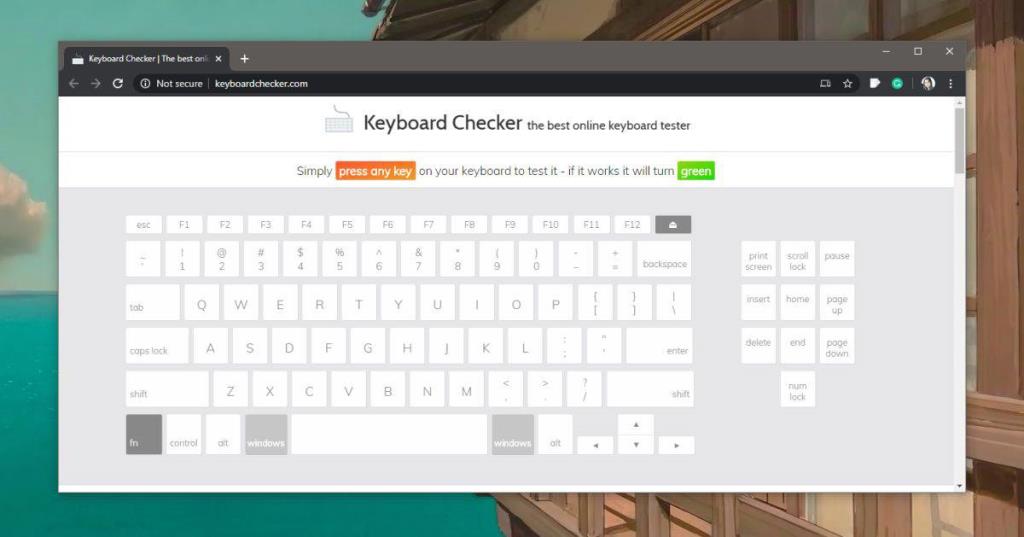
Conclusión
Los usuarios que están acostumbrados a un teclado numérico encontrarán que trabajar sin uno es tedioso. Desafortunadamente, con las computadoras portátiles, un teclado numérico casi siempre significará comprar una computadora portátil con una pantalla más grande y un precio más alto. Puede usar un teclado externo con una computadora portátil que no tiene un teclado numérico en el teclado interno, pero es una solución torpe.
Cómo recibir alertas para dormir según cuándo necesitas despertarte
Cómo apagar la computadora desde el teléfono
Windows Update funciona básicamente en conjunto con el registro y diferentes archivos DLL, OCX y AX. En caso de que estos archivos se corrompieran, la mayoría de las funciones de...
Últimamente, aparecen como hongos nuevos paquetes de protección del sistema, y todos ellos ofrecen una nueva solución de detección de spam y antivirus, y si tienes suerte...
Aprende a activar el Bluetooth en Windows 10/11. El Bluetooth debe estar activado para que tus dispositivos Bluetooth funcionen correctamente. ¡No te preocupes, es muy fácil!
Anteriormente, revisamos NitroPDF, un buen lector de PDF que también permite al usuario convertir documentos en archivos PDF con opciones como fusionar y dividir el PDF.
¿Alguna vez has recibido un documento o archivo de texto con caracteres redundantes? ¿El texto contiene muchos asteriscos, guiones, espacios vacíos, etc.?
Tanta gente me ha preguntado sobre el pequeño ícono rectangular de Google al lado del Orbe de Inicio de Windows 7 en mi barra de tareas que finalmente decidí publicar esto.
uTorrent es, sin duda, el cliente de escritorio más popular para descargar torrents. Aunque funciona a la perfección en Windows 7, algunas personas tienen...
Todos necesitamos tomar descansos frecuentes mientras trabajamos con una computadora; al no tomar descansos existe una gran posibilidad de que sus ojos se salgan (bueno, no salten).







